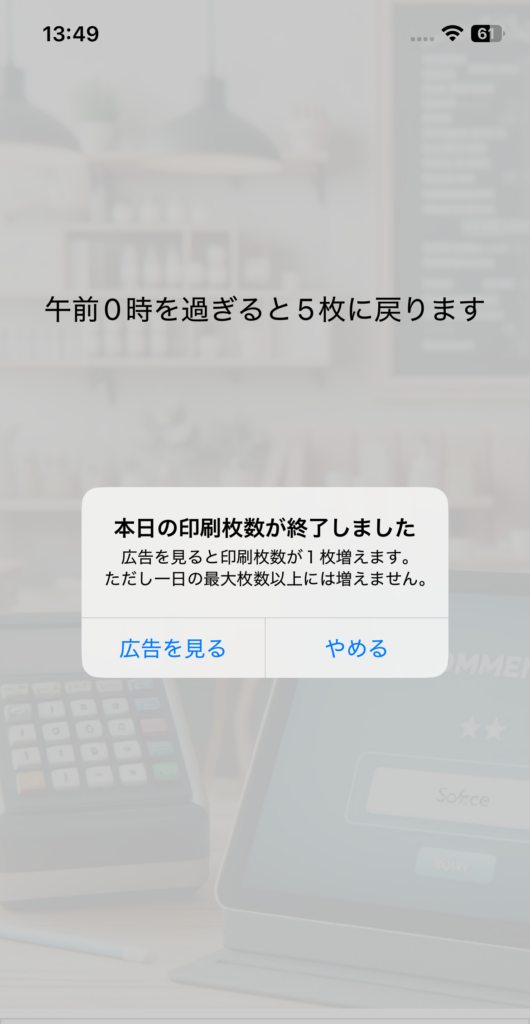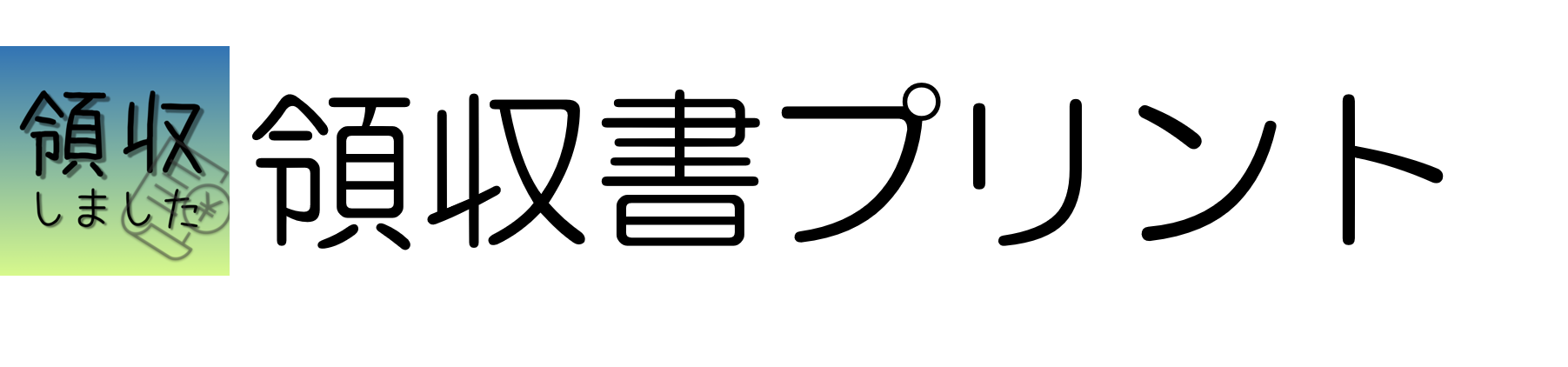新しい領収書作成
新規に領収書を発行する場合は、トップ画面から①の「領収書新規発行」を選択します。
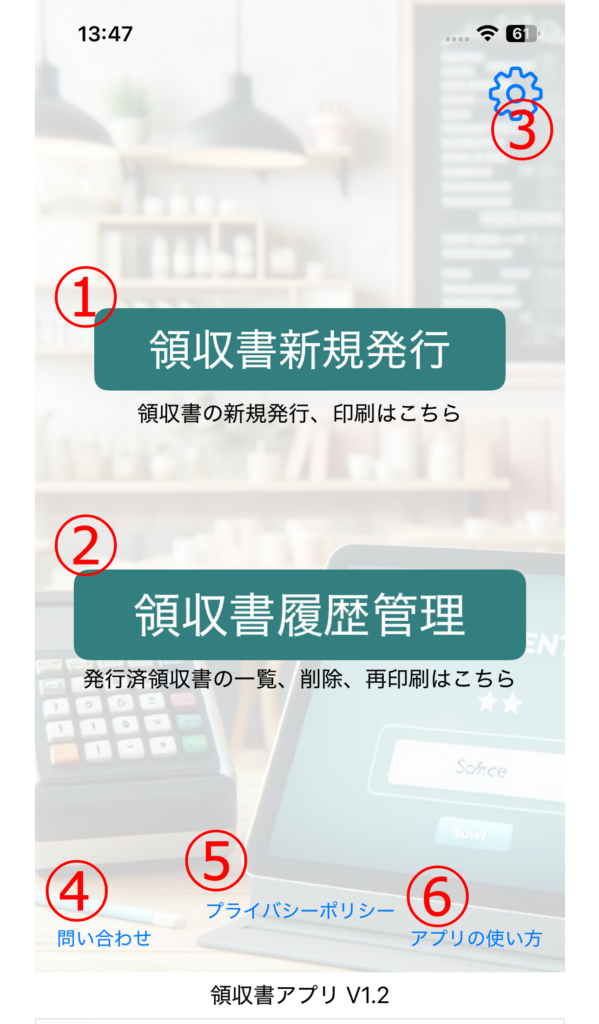
次の画面で新規に発行する領収書の各種情報を入力していきます。発行者登録画面と同様に、入力領域にタッチするとキーボードが画面下から現れます。
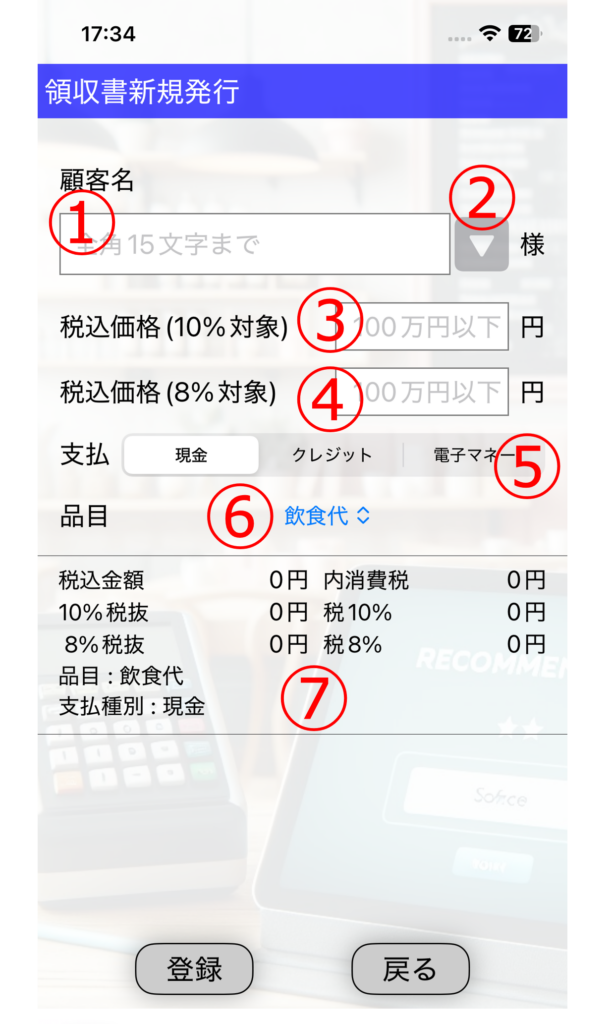
①顧客名:領収書の宛名を入力します。全角15文字まで入力できます。
②顧客名リスト表示:過去に入力した顧客名のリストがポップアップしますので、スクロールして発行したい顧客名をタッチしてください。
③税込価格(10%対象):消費税10%の商品の税込価格の合計を入力します。100万円まで入力できます。対象商品が無い場合は空欄でOKです。
④税込価格(8%対象):消費税8%の商品の税込価格の合計を入力します。100万円まで入力できます。対象商品が無い場合は空欄でOKです。
⑤支払種別:支払い方法を選択します。
⑥品目:対象となる商品の品目を選択します。青文字の部分をタッチすると、選択肢がポップアップします。ここで選択した品目が領収書に但書きとして印刷されます。
⑦表示エリア:入力した金額から消費税、合計などをリアルタイムに表示します。
なお、品目選択のポップアップで「品目を入力する」を選択すると品目入力エリアが出現し、全角15文字まで品目の入力が可能です。
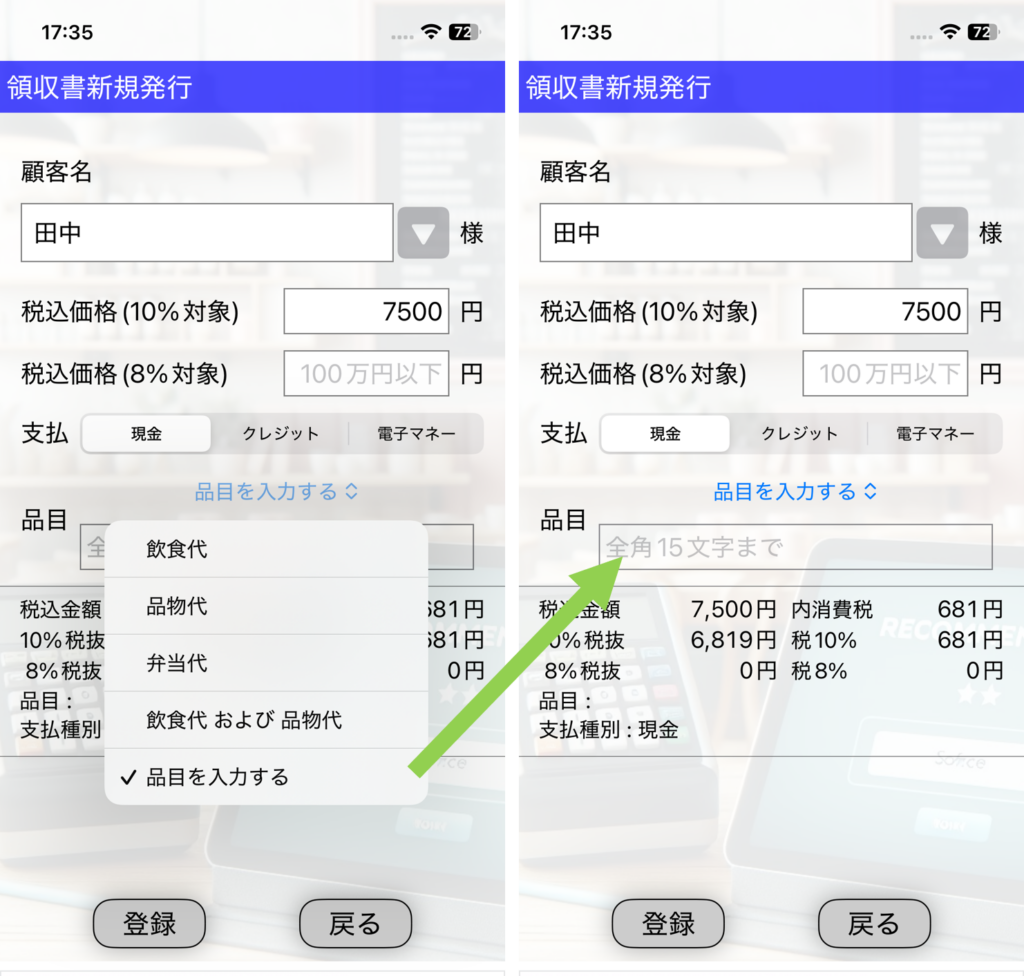
入力が完了したら、「登録」ボタンを押してください。確認画面の後、印刷の可否を選択するポップアップが出ます。入力を破棄する場合は「戻る」を押してください。確認画面の後、トップ画面に戻ります。
印刷
新規領収書を登録すると、次の画面になります。入力した領収書を印刷する場合は「はい」、印刷せずにデータ登録のみ行う場合は「いいえ」を選択してください。

印刷中
印刷中には以下の画面が表示されます。領収書は1日に5枚まで印刷可能です。午前0時で1日の印刷枚数制限はリセットされます。また、印刷方向が「横」の場合は、背景に実際の印刷イメージが表示されます。
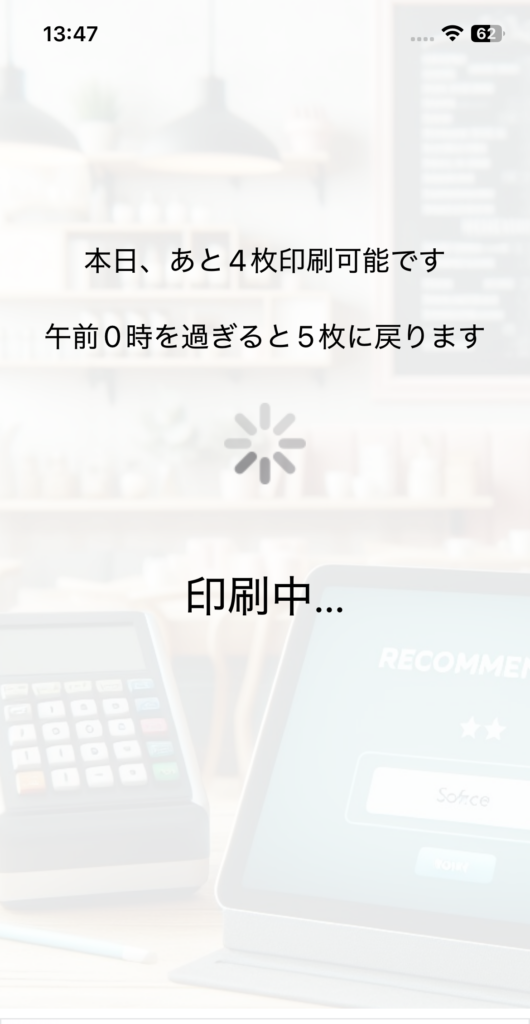
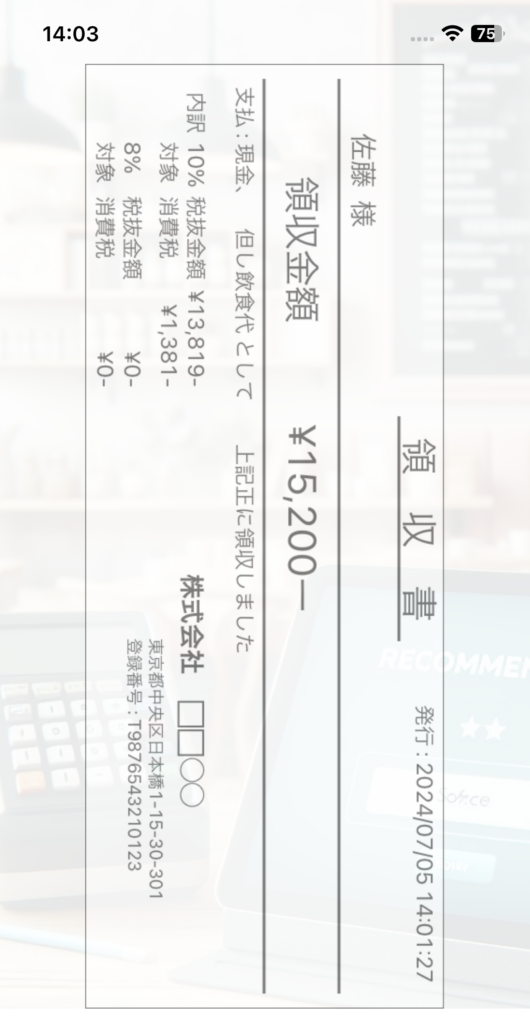
1日の印刷枚数を使い切ると下記の画面になります。この画面で「広告を見る」を押すと印刷枚数が1枚増えます。ただし、1日の最大枚数以上には増えません。